Ein PayPal Konto erstellen
Für die Abwicklung von Online-Zahlungen arbeitet SuperSaaS mit PayPal zusammen, einem der größten Zahlungsanbieter der Welt. Der Vorteil der Verwendung von PayPal anstelle einer eigenen Kreditkartenabwicklung besteht darin, dass weder Du noch Deine Kunden verpflichtet sind, jemand anderem als PayPal die Kreditkartendaten anzuvertrauen. Darüber hinaus ist die Einrichtung eines Kontos für Dich und die Nutzung durch Deine Kunden kostenlos. In den meisten Ländern müssen Deine Kunden nicht einmal ein eigenes PayPal-Konto besitzen. SuperSaaS stellt Dir die Nutzung des Zahlungssystems nicht in Rechnung, aber PayPal berechnet Dir einen Prozentsatz aller verarbeiteten Zahlungen. Weitere Informationen dazu findest Du auf der Website von PayPal.
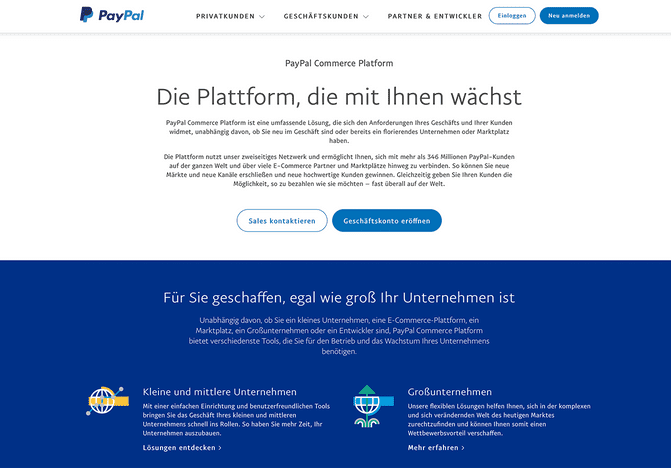
Um Dein PayPal-Konto einzurichten und mit SuperSaaS zusammen zu nutzen, sind nur ein paar einfache Schritte erforderlich:
- Wenn Du nicht bereits ein Konto hast, dann melde Dich neu bei der PayPal Webseite für ein kostenfreies Business-Konto an. Du kannst auch ein bereits existierendes in ein Konto für Geschäftskunden umwandeln, aber sorge dafür, dass Du den Unterschied kennst, bevor Du es machst
- Bei der Weiterleitung von Zahlungen an PayPal verwendet SuperSaaS Deine SuperSaaS-Administrator-E-Mail-Adresse als Deine PayPal-ID. Wenn Du Dich bei PayPal mit einer anderen E-Mail-Adresse angemeldet hast, musst Du Deine SuperSaaS-Administrator-E-Mail-Adresse zu Deinem PayPal-Profil hinzufügen. Das kannst Du in Deinen Profileinstellungen oben rechts tun unter Symbol Rädchen oder Dein Name > Profil und Einstellungen > E-Mail-Adresse > Bearbeiten.
- Alternativ dazu kannst Du auch dem System von SuperSaaS mitteilen eine andere E-Mail-Adresse zu benutzen, wenn es Zahlungen an PayPal weiterleitet. Um das einzurichten, gehe zur Seite Zahlungseinrichtung und gib unter „PayPal“ im Feld „E-Mail“ Deine neue Adresse an wohin die Zahlungen gesendet werden sollen.
- Um das Geld, das Du über das PayPal Konto erhalten hast, auf ein anderes Konto weiterzuleiten, musst Du PayPal Deine Kreditkarten- oder Deine Bankkontodaten mitteilen. Das kannst Du oben rechts einrichten unter Dein Name > Kontoeinstellungen > Geld, Bankkonten und Kreditkarten. Denke aber bitte daran, dass dieser Vorgang bei PayPal ein paar Tage dauern kann.
- Du kannst wählen, ob Du nur Zahlungen über PayPal oder über PayPal und Kreditkarte in der Zahlungseinrichtung aktivieren möchtest, indem Du auf den Link „Geschäftskonto einrichten“ klickst, der Dich per E-Mail von PayPal erreicht. Wenn Du beispielsweise PayPal Check-out wählst, müssen Deine Kunden kein eigenes PayPal-Konto haben. Die Option, ohne PayPal zu bezahlen, wird nicht in jeder Region angeboten.
- Du kannst auch Dein Logo unter Dein Name > Kontoeinstellungen > Unternehmensprofil > Geschäftsangaben bearbeiten hinzufügen, was es professioneller aussehen lässt, wenn Du das gleiche Logo wie auf Deinem SuperSaaS-Buchungsplan verwendest. Das Logo kann ein beliebige PNG-, GIF-, BMP- oder JPG-Datei mit einer Größe von bis zu 1 MB sein. Die Größe der Bilddatei wird auf 250 px (B) x 90 px (H) angepasst.
-
Du kannst einige andere Optionen in Deinen Profileinstellungen in PayPal selber ändern, z. B. die Umsatzsteuer einrichten. Das kannst Du unter Dein Name > Kontoeinstellungen > Rechnungen > Rechnungsvorlagen bearbeiten
Wenn Du dagegen die Steuern im Bereich Erweiterte Preisregeln eingerichtet hast, dann werden diese Steuern an PayPal weitergeleitet. Die Person, die den Kauf tätigt, kann die Steuer unter „Details“ einsehen. Die Informationen sind auch in Deinem PayPal-Dashboard unter den einzelnen Zahlungen zu finden. Wenn Du die PayPal-Rechnungsstellung verwenden, führt PayPal die Steuerberechnung auf der Grundlage der Steuersätze durch. Wenn Du als Betrag eine Summe verwendest, senden wir kein tatsächliches Steuerfeld als Satz, sondern unsere eigene Berechnung wird der Rechnung zu Informationszwecken hinzugefügt. Dies dient dazu, Fehler im Falle von Gutschriften und Rabatten zu vermeiden. Die Verwendung von Steuern in der Rechnung kann aufgrund der Art und Weise, wie PayPal den letzten Cent rundet, zu einer Differenz von 1 Cent nach der Steuerberechnung führen.
Im Bereich Onlinebezahlung testen erfährst Du mehr darüber, wie Du Deine neu aufgebauten Zahlungsabläufe prüfen kannst.